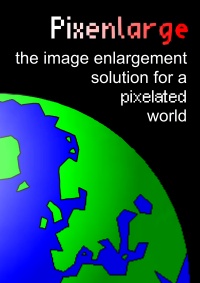|
[
Inicio
|
Uso
|
Ejemplos
|
Descargar
|
Información de contacto
]
|
|
|
|
-
Photoshop: Cerciórese de que la imagen esté en modo del RGB. Vea el menú:
Image → Mode → RGB Color
-
Pixenlarge se puede iniciar en el menú de Photoshop:
Photoshop: File → Automation Tools → Pixenlarge
Aplicación independiente: Edit → Enlarge
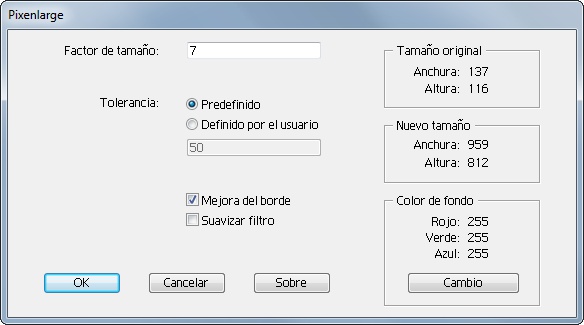
-
Seleccione el tamaño de la nueva serie en el “Factor de
tamaño”. Esto significa cuántas veces usted quiere
multiplicar el tamaño de la fuente de imagen.
|
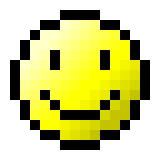
Imagen original
|
|

Factor de tamaño = 2
|
|
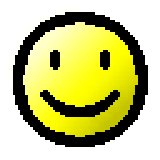
Factor de tamaño = 4
|
|

Factor de tamaño = 10
|
-
Establezca el valor de tolerancia. La tolerancia nos indica cuanto
puede ser la diferencia de color que pueden tener dos píxeles y
aún ser tratados como el mismo color. Este valor debe ser un
número entero en el rango de 0 a 255. El valor predefinido es
bueno o utilizable para la mayoría de los casos.
|
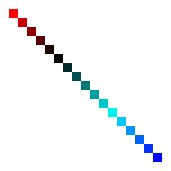
Imagen original
|
|
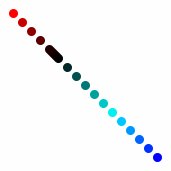
Valor predefinido
(Tolerancia = 50)
|
|
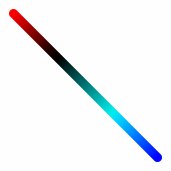
Tolerancia = 150
|
-
La mejora del borde es para mejorar los bordes de la imagen es anti-aliased.
-
El filtro de suavizado se utiliza para eliminar los efectos de tramado de la imagen, etc.
-
Color de fondo
Algunas imágenes están compuestas de áreas
transparentes. Un color de fondo es necesario por lo tanto propone
qué color utilizar en estas áreas. El color de fondo
preinstado es blanco.
-
Presione OK y espere el resultado.
| |
|
|
|
|
© Derecho de Autor 2012 por Bigfields Software. Todos los derechos reservados.
® Pixenlarege es una marca registrada de Bigfields Software.
|
|